- Accueil
- Docs
- Guides utilisateurs
- Éditeur de classeurs
- Insérer l'heure
Insérer l'heure
- Sélectionnez la cellule où vous voulez afficher le résultat.
- Cliquez sur l'icône Insérer une fonction
 de la barre d'outils supérieure et choisissez l'option Supplémentaire.
ou faites un clic droit sur la cellule sélectionnée et utilisez l'option Insérer une fonction du menu contextuel,
de la barre d'outils supérieure et choisissez l'option Supplémentaire.
ou faites un clic droit sur la cellule sélectionnée et utilisez l'option Insérer une fonction du menu contextuel,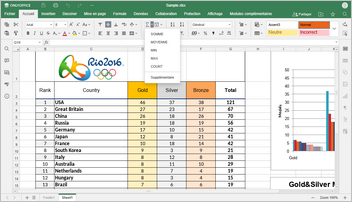

ou cliquez l'icône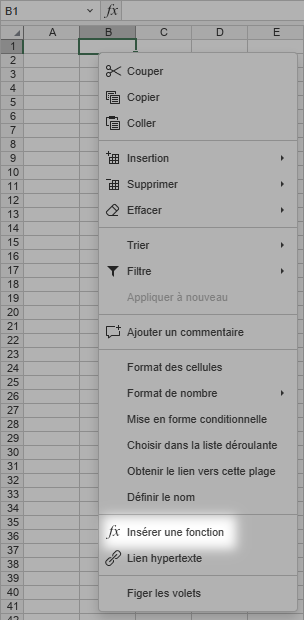
 sous l'onglet Formule ou cliquez sur l'icône
sous l'onglet Formule ou cliquez sur l'icône  à gauche de la barre de formule.
à gauche de la barre de formule.
- Sélectionnez le groupe de fonction Date et heure dans la liste.
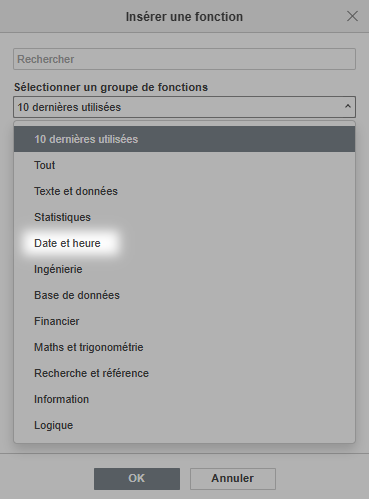
- Cliquez sur la fonction TEMPS et ensuite cliquez sur OK.
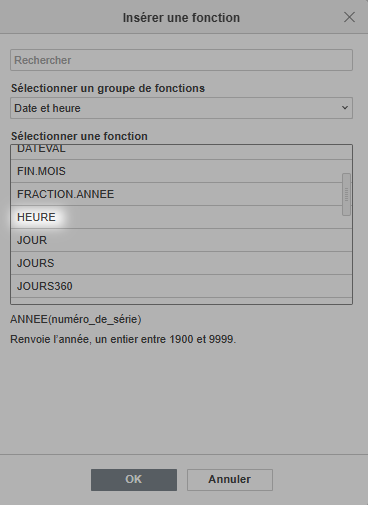
- Dans la fenêtre Arguments de fonction, saisissez les arguments nécessaires en les séparant par des virgules selon la syntaxe de la fonction:
TEMPS(heure, minute, seconde)
où:
heure représente un nombre compris entre 0 et 23.
minute représente un nombre compris entre 0 et 59.
seconde représente un nombre compris entre 0 et 59.
Vous pouvez modifier les arguments plus tard en utilisant la barre de formule.

- Appuyez sur la touche Entrée.
L'heure s'affiche dans la cellule choisie.
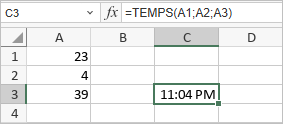
Hébergez ONLYOFFICE Docs sur votre serveur ou utilisez dans le cloud
Articles avec le tag :
Parcourir tous les tags